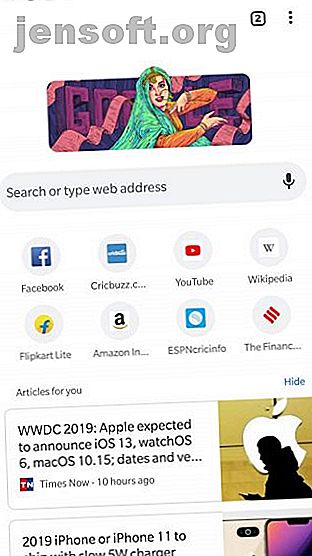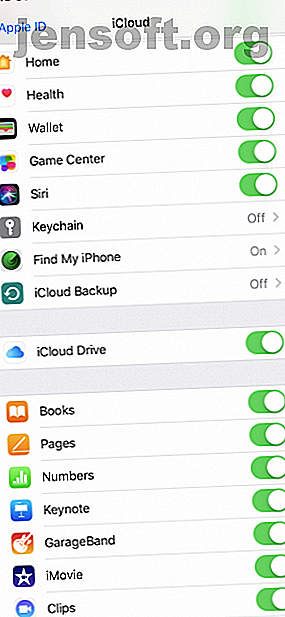
iPhone ne sauvegardera-t-il pas sur iCloud? 9 solutions à essayer
Publicité
Il est facile de sauvegarder votre iPhone. Si facile, en fait, que votre iPhone sauvegarde normalement normalement, de sorte que vous ne devez rien faire. Cependant, cela ne se passe pas toujours comme prévu; Parfois, votre iPhone ne parvient pas à sauvegarder.
Quelle que soit la cause exacte, vous n'avez rien de trop compliqué pour que votre iPhone sauvegarde à nouveau sur iCloud. Vous devez juste déterminer le problème en premier et nous sommes là pour vous aider.
1. Vérifiez vos paramètres iCloud
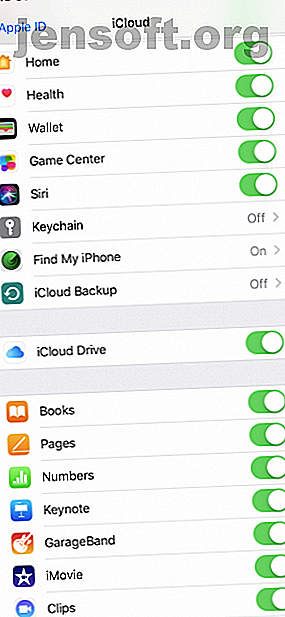
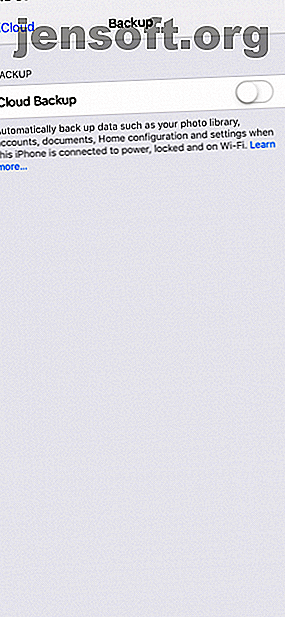
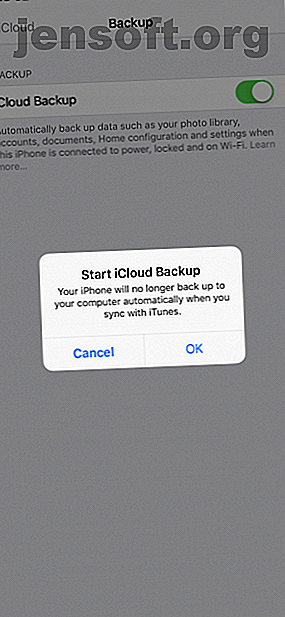
Pour pouvoir sauvegarder sur iCloud, vous devez d’abord vous assurer que la fonction est activée. Parce que si vous ne l'avez pas activé, les sauvegardes automatiques iCloud ne se produiront tout simplement pas. Vous devrez sauvegarder votre iPhone Comment sauvegarder votre iPhone et iPad Comment sauvegarder votre iPhone et iPad Que feriez-vous si vous perdiez votre iPhone demain? Vous devez avoir un plan de sauvegarde et nous vous montrerons comment sauvegarder sur iCloud ou iTunes. Lisez Plus en utilisant iTunes à la place.
Pour activer les sauvegardes iCloud, procédez comme suit:
- Paramètres ouverts.
- Appuyez sur votre nom en haut de la page pour ouvrir les paramètres de votre identifiant Apple.
- Sélectionnez iCloud .
- Faites défiler la liste et appuyez sur Sauvegarde iCloud .
- Appuyez sur le curseur iCloud Backup pour qu’il passe à la position verte «On».
- Choisissez OK lorsque vous y êtes invité.
Ce faisant, vous activez les sauvegardes automatiques iCloud. En tant que tel, vous pouvez maintenant sauvegarder votre iPhone simplement en le branchant sur une source d'alimentation et en le connectant au Wi-Fi. Vous devez également vous assurer que votre iPhone est verrouillé.
2. Vérifiez votre connexion Wi-Fi
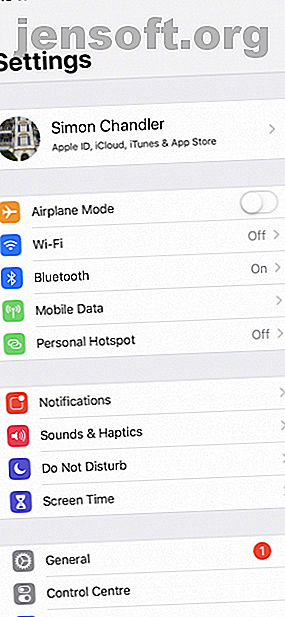
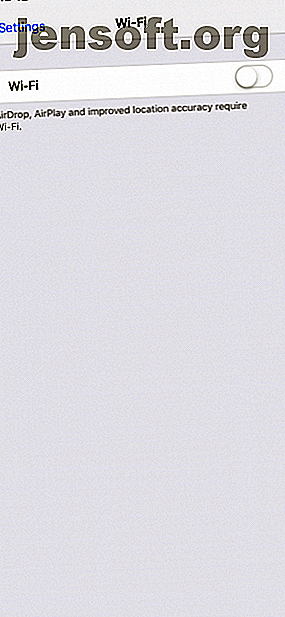
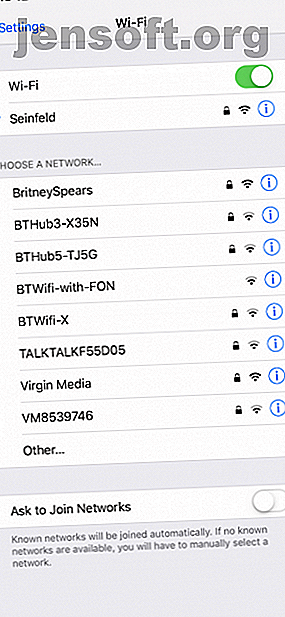
Comme mentionné précédemment, vous devez connecter votre iPhone à un réseau Wi-Fi pour pouvoir sauvegarder sur iCloud. Vous pouvez vérifier si votre iPhone est connecté au Wi-Fi en regardant dans le coin supérieur droit de son écran. Si vous voyez le symbole Wi-Fi (composé de quatre lignes concentriques irradiant vers l'extérieur), tout va bien.
Mais si vous ne voyez pas le symbole Wi-Fi, ne vous inquiétez pas. Vous pouvez connecter facilement votre iPhone au Wi-Fi en procédant comme suit:
- Paramètres ouverts.
- Appuyez sur Wi-Fi .
- Appuyez sur le curseur Wi-Fi pour le déplacer dans la position verte «On».
- Si votre iPhone ne rejoint pas automatiquement un réseau connu, sélectionnez votre réseau Wi-Fi et entrez son mot de passe.
Vous devez également vous assurer que votre iPhone est suffisamment proche de votre routeur Wi-Fi. Si vous êtes trop loin, le signal Wi-Fi peut être trop faible pour terminer la sauvegarde.
3. Connectez-vous à une source d'alimentation
Vous devez également charger votre iPhone pour pouvoir lancer une sauvegarde. En plus d’une prise de courant standard, vous pouvez le connecter à un ordinateur si vous préférez.
Lorsque vous branchez, vous devez vous assurer que votre câble fonctionne correctement. L'icône de la batterie dans le coin supérieur droit affiche un symbole de charge et l'écran le confirme. Si votre téléphone ne charge pas, vous devriez essayer d'utiliser un autre câble.
Bien que vous puissiez utiliser des câbles tiers pour charger votre iPhone, tous les câbles ne sont pas créés égaux. Essayez d’utiliser le câble Apple officiel et la fiche fournis avec votre iPhone si vous rencontrez des difficultés avec d’autres.
4. Assurez-vous d'avoir suffisamment de stockage iCloud
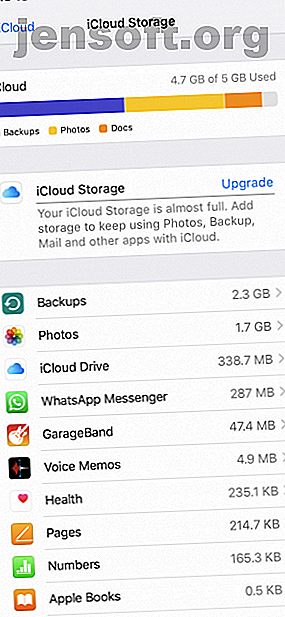
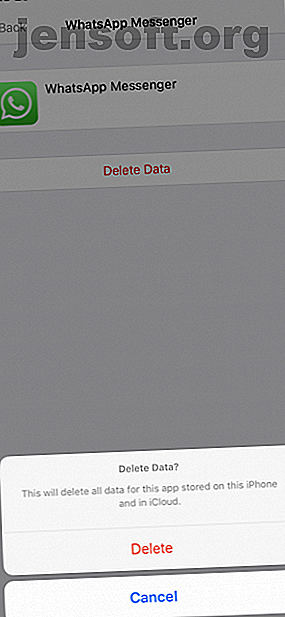
Sans surprise, les sauvegardes iPhone occupent votre allocation de stockage iCloud. Par conséquent, si vous ne disposez pas de suffisamment d'espace de stockage iCloud, les sauvegardes rencontreront des problèmes.
L'espace dont vous avez besoin varie en fonction de ce que contient votre iPhone. les sauvegardes peuvent prendre de 1 à 4 Go d'espace disque. Et étant donné qu'Apple ne fournit aux propriétaires que 5 Go d'espace de stockage gratuit iCloud, vous pouvez manquer de place assez rapidement. Heureusement, il est facile de gérer votre espace de stockage iCloud. Comment gérer le stockage sur votre iPhone? Comment gérer le stockage sur votre iPhone? Besoin de quelques conseils sur la gestion du stockage sur votre iPhone? Nous allons vous montrer comment accéder aux photos, aux contacts et plus encore, et les nettoyer. Lire la suite .
Voici comment vérifier combien d’espace vous reste:
- Paramètres ouverts.
- Appuyez sur votre nom en haut de la page.
- Appuyez sur iCloud .
- Sélectionnez Gérer le stockage .
Une fois sur la page iCloud Storage, vous constaterez peut-être que vous avez utilisé les 5 Go de votre espace alloué. Si tel est le cas, vous devrez effectuer l'une des deux actions suivantes.
Rendre plus d'espace iCloud
Tout d'abord, vous pouvez supprimer les anciennes données sauvegardées. Cela pourrait être pour votre iPhone lui-même, ou à partir de l'une de vos applications. Supprimer la sauvegarde de votre iPhone libérera probablement le plus d’espace. Toutefois, si vous le supprimez puis effectuez une nouvelle sauvegarde, vous rencontrerez probablement les mêmes problèmes de stockage. En tant que tel, il est préférable de supprimer les sauvegardes des données liées à l'application.
Voici ce que vous devriez faire:
- Sur la page iCloud Storage, appuyez sur l'application pour laquelle vous souhaitez supprimer les données sauvegardées.
- Appuyez sur Supprimer les données . Pour certaines applications, vous pouvez également voir Supprimer des documents et des données, ou Désactiver et supprimer .
- Sélectionnez Supprimer pour confirmer.
Deuxièmement, au lieu de supprimer les sauvegardes, vous pouvez mettre à niveau votre plan de stockage iCloud pour quelques dollars par mois. Dans de nombreux cas, cette somme modique vaut la peine d’éviter de jongler avec votre espace. Pour ce faire, vous devez appuyer sur Mettre à jour sur la page Stockage iCloud. Nous avons étudié différentes manières d'utiliser votre stockage iCloud. 6 Utilisations astucieuses pour le stockage iCloud de rechange 6 Utilisations astucieuses pour le stockage iCloud en réserve Vous disposez de plus d'espace iCloud que vous ne savez quoi faire? Voici plusieurs excellents moyens de tirer le meilleur parti d'iCloud. Lisez plus si vous vous demandez quoi faire de tout cet espace retrouvé.
5. Vérifier l'état d'iCloud
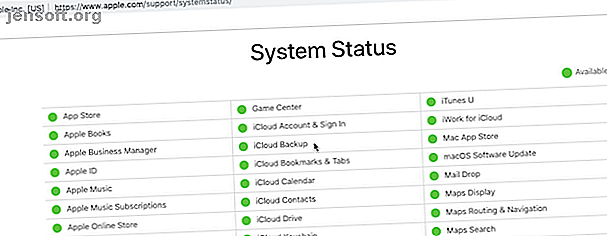
Croyez-le ou non, les serveurs iCloud d'Apple peuvent parfois tomber en panne. Cela signifie que, quoi que vous fassiez, vous ne pourrez pas sauvegarder votre iPhone sur iCloud.
Si vous suspectez un problème, vous pouvez rapidement vérifier l’état des serveurs iCloud en consultant la page État du système d’Apple.
Ici, recherchez iCloud Backup . Si vous voyez un feu vert à côté, tout fonctionne comme il se doit. En d'autres termes, votre problème de sauvegarde est dû à un problème de votre côté.
6. Déconnexion d'iCloud
Vous pouvez parfois résoudre des problèmes de sauvegarde sur iPhone en vous déconnectant de votre compte iCloud, puis en vous reconnectant. Cela résout les problèmes liés aux problèmes de vérification.
Voici comment vous déconnecter et revenir:
- Paramètres ouverts.
- Appuyez sur votre nom en haut pour ouvrir les paramètres de votre identifiant Apple.
- Faites défiler la liste et appuyez sur Déconnexion .
- Si vous y êtes invité, entrez votre mot de passe Apple ID, puis appuyez sur Désactiver pour désactiver la recherche de mon iPhone.
- Sélectionnez Déconnexion .
- Appuyez de nouveau sur Déconnexion lorsque vous y êtes invité.
Pour vous reconnecter, vous devez appuyer sur Se connecter à votre iPhone . À partir de là, vous devez entrer votre identifiant Apple et votre mot de passe. Si vous avez un Mac ou un autre périphérique Apple connecté à votre identifiant Apple, vous obtiendrez un code de vérification. Vous devez saisir cela sur votre iPhone, puis saisir le code d'authentification de votre iPhone.
Une fois que vous êtes connecté, essayez de connecter votre iPhone au Wi-Fi et à une source d'alimentation. Si tout va bien, il va commencer à sauvegarder sur iCloud une fois verrouillé. Vous pouvez également essayer de le laisser connecté du jour au lendemain, afin que la sauvegarde ait suffisamment de temps pour se terminer.
7. Redémarrez votre iPhone
Ensuite, vous pouvez essayer de redémarrer votre iPhone. Ceci est une action simple, mais il réinitialise la mémoire temporaire de votre iPhone. En faisant cela, vous pouvez parfois demander à votre iPhone de sauvegarder correctement à nouveau.
Si vous avez un iPhone X ou une version ultérieure, vous pouvez redémarrer en procédant comme suit:
- Maintenez le bouton latéral et l'un ou l'autre bouton Volume . Maintenez-le enfoncé jusqu'à ce que le curseur coulissant pour éteindre apparaisse.
- Balayez à droite sur le curseur de mise hors tension.
- Après l’arrêt, maintenez enfoncé le bouton latéral jusqu’à ce que le logo Apple apparaisse pour pouvoir redémarrer.
Si vous avez un iPhone 8 ou une version antérieure, le processus est un peu différent:
- Maintenez le bouton latéral (ou supérieur ). Laissez-le en place jusqu'à ce que le curseur coulissant pour éteindre apparaisse.
- Balayez à droite sur le curseur de mise hors tension.
- Après l’arrêt, maintenez le bouton latéral jusqu’à ce que le logo Apple apparaisse.
8. Réinitialiser les paramètres
Si un redémarrage ne résout pas les problèmes de sauvegarde de votre iPhone, essayez de réinitialiser tous les paramètres. Cela n'effacera pas vos données, mais cela effacera des préférences telles que vos mots de passe Wi-Fi enregistrés et tous les paramètres du téléphone.
C'est un peu fastidieux de changer tout cela en arrière, mais comme quelque chose peut interférer avec le processus de sauvegarde, cela vaut la peine d'essayer à ce stade:
- Paramètres ouverts.
- Appuyez sur Général .
- Faites défiler la liste et appuyez sur Réinitialiser .
- Sélectionnez Réinitialiser les paramètres .
9. Mise à jour iOS
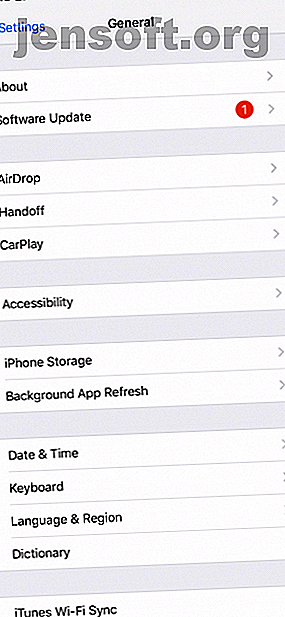
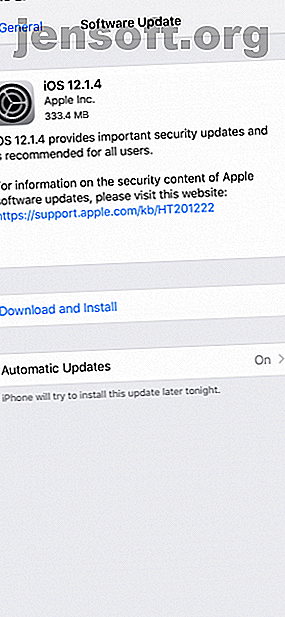
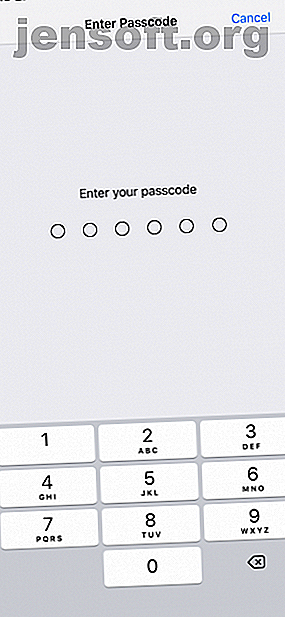
Il est possible qu'un bogue logiciel empêche votre iPhone de sauvegarder sur iCloud. En conséquence, vous devez mettre à jour votre iPhone avec la dernière version d'iOS. Comment mettre à jour votre iPhone: sauvegardes iOS, applications et données Comment mettre à jour votre iPhone: sauvegardes iOS, applications et données Vous vous demandez comment mettre à jour votre iPhone? Nous vous montrons comment mettre à jour iOS, que faire avant et comment mettre à jour les applications iPhone. Lire la suite, si un nouveau est disponible.
Voici comment vous pouvez mettre à jour:
- Connectez votre iPhone à un réseau Wi-Fi et à une source d'alimentation.
- Paramètres ouverts.
- Appuyez sur Général .
- Sélectionnez Mise à jour du logiciel .
- Si une mise à jour est disponible, appuyez sur Télécharger et installer .
- Si vous y êtes invité, entrez votre mot de passe.
Conseils généraux de maintenance pour iPhone
Au moins une des étapes ci-dessus devrait suffire à vous aider lorsque votre iPhone ne sauvegardera pas sur iCloud.
Toutefois, même si vous résolvez votre problème, il est toujours judicieux d'effectuer régulièrement des opérations de maintenance de base sur votre iPhone. 10 astuces pour maintenir votre appareil en bon état de fonctionnement. 10 astuces pour maintenir votre appareil en bon état de marche. entretien. Voici des conseils importants sur le matériel et les logiciels à suivre. Lire la suite . En maintenant votre iPhone en bon état de fonctionnement, vous aurez moins de risques de rencontrer des problèmes tels que des pannes de sauvegarde à l'avenir.
En savoir plus sur: Sauvegarde en nuage, Sauvegarde de données, iCloud, Dépannage.